Het volgende voorbeeld toont een herbalanceringswerkstroom voor continue optimalisatie van vRealize Automation met vRealize Operations Manager.
- Klik op de startpagina van vRealize Operations Manager op Workloadoptimalisatie.
- Selecteer het automatisch gemaakte vRealize Automation-datacenter.
- Klik onder Operationele intentie op Bewerken en selecteer Verdelen.
Het is niet mogelijk om Bedrijfsintentie te selecteren of te bewerken, dat wordt uitgeschakeld bij een datacenter voor vRealize Automation-optimalisatie.
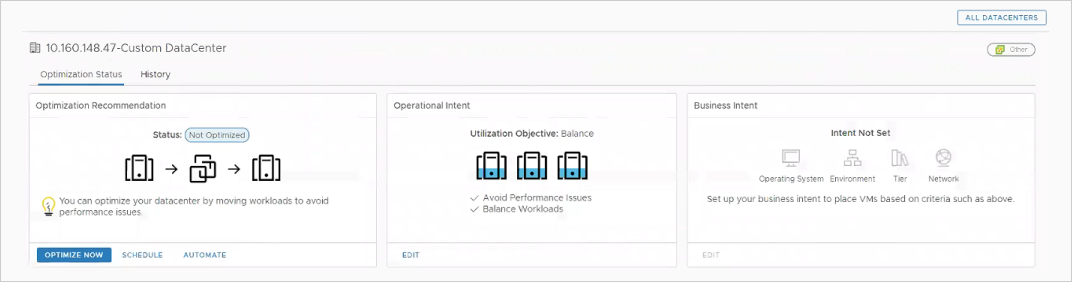
- Klik onder Aanbeveling voor optimalisatie op Nu optimaliseren.
vRealize Operations Manager toont een voor-en-na-diagram van de voorgestelde bewerking.
- Klik op Volgende.
- Klik op Actie beginnen.
- Controleer de bewerking in behandeling in vRealize Automation door op te klikken en de gebeurtenisstatus te bekijken.


Wanneer de herbalancering is voltooid, wordt vRealize Automation vernieuwd. De pagina Computerbronnen toont dat er machines zijn verplaatst.
In vRealize Operations Manager vernieuwt de volgende gegevensverzameling de weergave om te tonen dat de optimalisatie is voltooid.
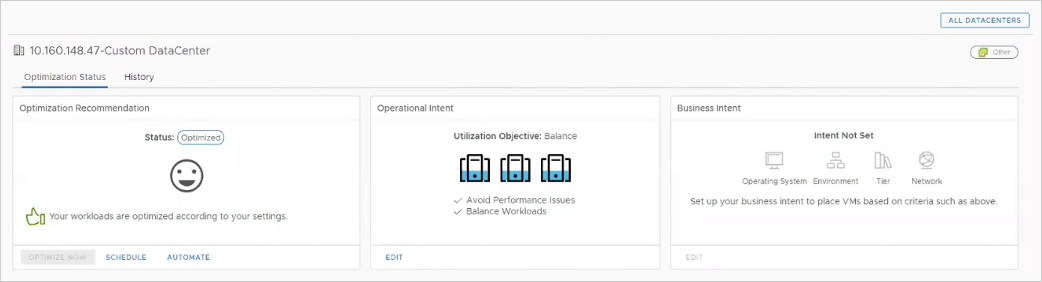
U kunt de bewerking in vRealize Operations Manager bekijken door te klikken op .